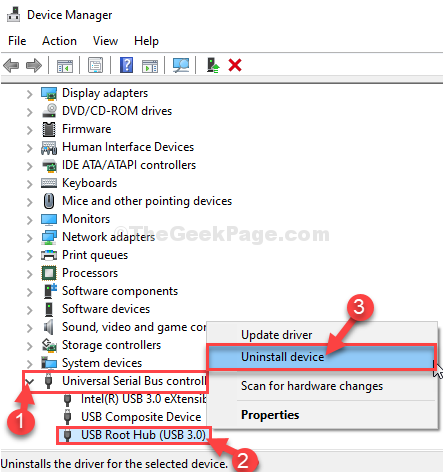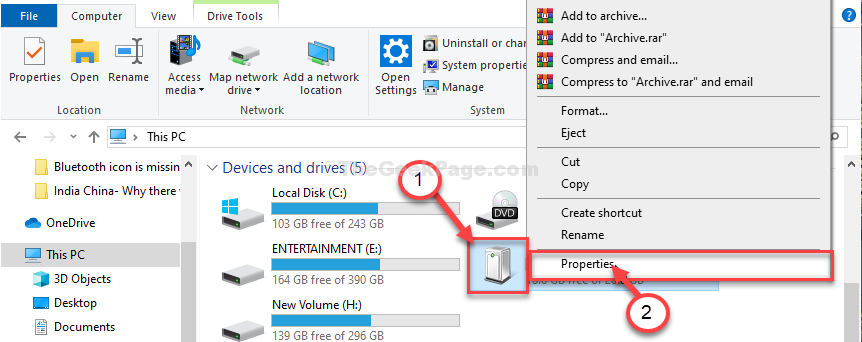Windows automatski zaustavlja neke uređaje kada otkrije probleme u bilo kojem hardveru i izda pogrešku korisničkog koda 43. U osnovi, ova pogreška znači da vaš uređaj ili upravljački program uređaja ne mogu pravilno komunicirati sa sustavom Windows i zato je onemogućio taj uređaj. U upravitelju uređaja možete vidjeti crveni križ ili uskličnik na tom uređaju.
Ova se pogreška može dogoditi na mnogim uređajima poput USB uređaji, Bluetooth uređaji, tvrdi diskovi i grafičke kartice. Ne brinite, pronašli smo ove metode pomoću kojih možete riješiti ovu pogrešku i ponovo upotrijebiti svoj hardver na računalu.
1. način - Pokušajte spojiti USB uređaj na drugi USB priključak
Samo izvadite USB uređaj iz priključka preko kojeg je povezan s računalom i priključite USB uređaj na drugi priključak na računalu. Većina se puta pogreška ispravi.
2. metoda - Ponovno instalirajte upravljačke programe
Upravljački programi vašeg uređaja mogu biti oštećeni ili neispravni, a to je razlog pogreške Code 43 u Upravitelju uređaja. To se lako može riješiti ponovnom instalacijom upravljačkih programa kako je prikazano u donjim koracima.
KORAK 1 - Otvorite okvir za pokretanje pritiskom na Windows i R istodobno upišite devmgmt.msc u okvir za tekst i pritisnite Enter.
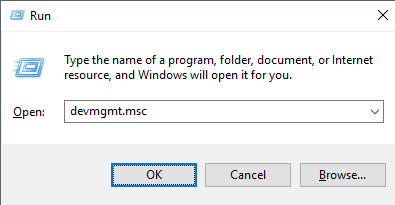
KORAK 2 - U prozoru Device Manager (Upravitelj uređaja) pronađite svoj onemogućeni uređaj i odaberite Uninstall device (Deinstaliraj uređaj) s izbornika desnom tipkom miša.

KORAK 3 - Kliknite Deinstaliraj da biste potvrdili.
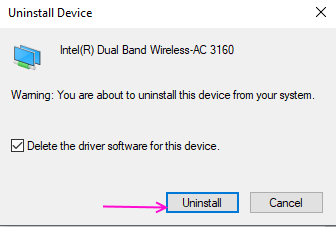
KORAK 4 - u d Nakon što se postupak deinstalacije dovrši, na glavnom izborniku kliknite gumb za pretraživanje hardverskih promjena (ikona računala i povećala).
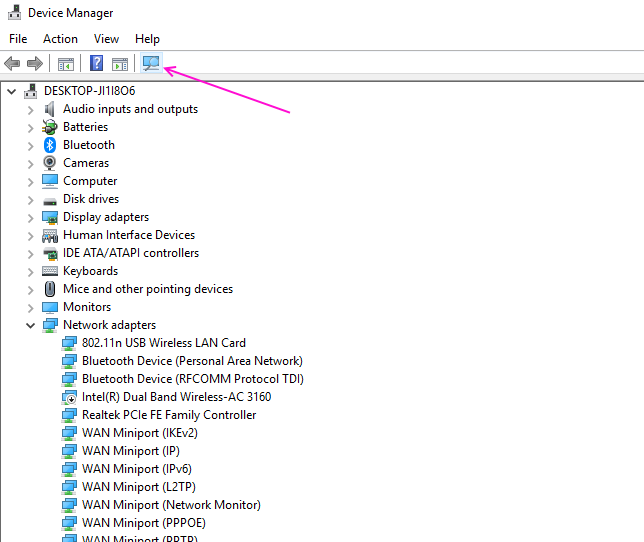
Skenirat će hardver i ponovo instalirati upravljački program za vaš uređaj.
3. metoda - Ručno ažuriranje upravljačkih programa
Ako ponovna instalacija upravljačkih programa nije uspjela, uzrok pogreške su zastarjeli upravljački programi. Morate ažurirati upravljačke programe uređaja da biste uklonili ovu pogrešku iz upravitelja uređaja.
Da biste ažurirali upravljačke programe uređaja, morate posjetiti web mjesto proizvođača uređaja i odabrati model uređaja i vrstu operativnog sustava (32 ili 64 bita). Ključno je da odaberete odgovarajuće upravljačke programe za svoje računalo jer neprikladni upravljački programi mogu uzrokovati više problema na vašem računalu. Nakon preuzimanja ažuriranja upravljačkog programa otvorite ga i slijedite upute na zaslonu za uspješno ažuriranje upravljačkih programa. Ovo rješava kôd pogreške 43: Windows je zaustavio ovaj uređaj jer je prijavio probleme.
4. metoda - Ponovo pokrenite računalo
Ponekad ako postoji privremeni problem s vezom koji uzrokuje ovaj problem, ponovnim podizanjem sustava taj bi se problem trebao riješiti na vašem računalu. Provjerite pomaže li ovo.
5. metoda - Hard reset sustava
Ako se ovaj problem pojavljuje na vanjskom uređaju, teško resetiranje računala može riješiti ovu vrstu problema.
Postupak isključivanja-
1. U početku morate potpuno isključiti računalo.
2. Isključite kabel za napajanje iz sustava.
3. Nakon toga isključite sve vanjske periferne uređaje (poput Bluetooth donglea, web kamere, pisača) iz vašeg sustava.
4. Nakon što iskopčate sve vanjske uređaje, pritisnite i držite tipku za napajanje kako biste pokrenuli sustav.
Taj je postupak poznat kao hard reset (resetiranje).
Pričekajte minutu nakon ovoga.
Postupak pokretanja-
5. Nakon što pričekate minutu, priključite svoj sustav na vezu.
6. Sada priključite problematični uređaj na drugi USB priključak.
7. Napokon, vrijeme je da uključite računalo.
Nakon što se računalo normalno pokrene, provjerite jeste li i dalje suočeni s kodom pogreške 43.
6. metoda - Uklonite nepotrebne USB uređaje
Morate ukloniti nepotrebne USB uređaje s računala.
1. Isključite druge USB uređaje, osim problematičnog.
2. Nakon što to učinite, ponovno pokretanje tvoje računalo.
Provjerite pomaže li vam to u rješavanju problema.
7. metoda - prilagodite upravljanje napajanjem
Ako ste korisnik prijenosnog računala, ovaj problem može uzrokovati plan upravljanja napajanjem koji isključuje priključak radi uštede energije.
KORAK - 1 Podesite postavke napajanja
1. pritisni Windows tipka + X tipke zajedno.
2. Zatim kliknite na “Upravitelj uređaja“.

3. Kada se otvori prozor Upravitelj uređaja, proširite "Kontrolori univerzalne serijske sabirnice“.
4. Desnom tipkom miša pritisnite prvi USB uređaj i kliknite na “Svojstva“.
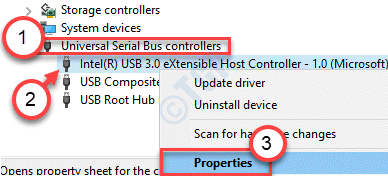
5. Nakon toga idite na "Upravljanje napajanjem".
6. Zatim, poništite opcija “Dopustite računalu da isključi ovaj uređaj radi uštede energije“.
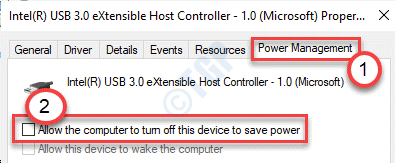
7. Klikni na "Prijavite se"I na"u redu“.

8. Ponovite iste korake za ostale USB uređaje navedene pod kontrolerima Universal Serial Bus.
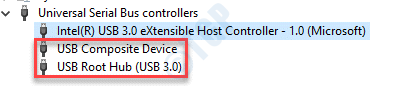
Zatvorite zaslon Upravitelj uređaja.
KORAK - 2 Onemogući selektivne postavke suspenzije
1. Za pokretanje a Trčanje prozor, pritisnite Windows tipka + R zajedno.
2. U Trčanje prozor, izvršite ovaj kod lijepljenjem u Trčanje a zatim kliknite na “u redu“.
control.exe powercfg.cpl,, 3

3. Jednom Opcije napajanja prozor se otvori, potražite "USB postavke“.
4. Zatim proširite "USB selektivna postavka suspenzije“.
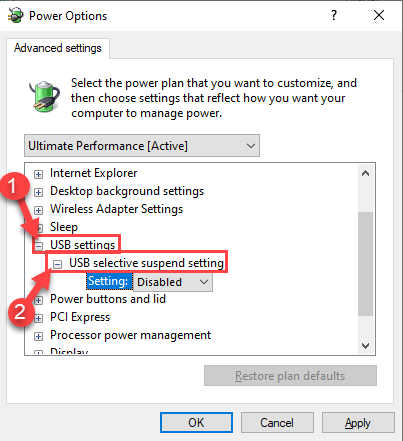
7. Kliknite padajući izbornik pored "Postavka:", a zatim odaberite "Onemogućeno"Postavke s padajućeg izbornika.
[BILJEŠKA- Ako ovo izvodite na prijenosnom uređaju, primijetit ćete dvije mogućnosti, 'Na bateriju'I'Priključeno‘Postavke.
Možete jednostavnoonemogućiti”Obje ove opcije. ]
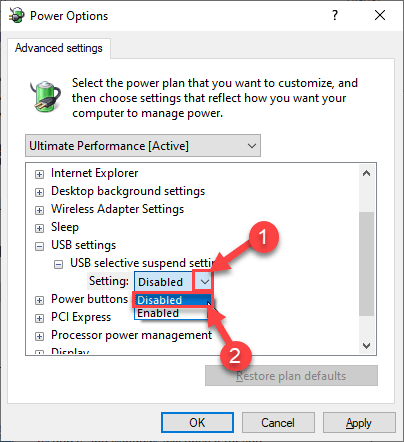
8. Nakon što sve to učinite, kliknite na “Prijavite se"I"u redu“.
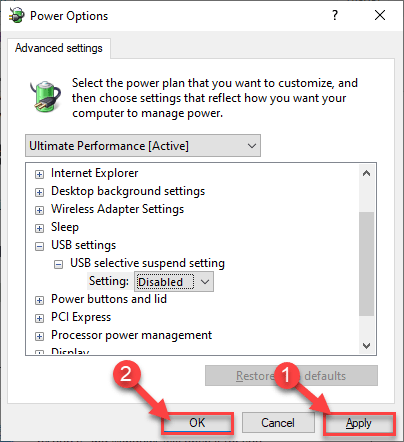
Zatvorite sve otvorene prozore i ponovno pokretanje tvoje računalo.
To bi trebalo riješiti problem koda pogreške 43.